Hur man ansluter Bluetooth-hörlurar till PS4
Vad du ska veta
- PS4: Gå till inställningar > Enheter > Bluetooth-enheter och välj headsetet för att para ihop det.
- Kontroller: inställningar > Enheter > Bluetooth-enheter > headset. Enheter > Ljudenheter > Utmatningsanordning > Headset anslutet till Controller.
- Via USB-adapter: Gå till inställningar > Enheter > Ljudenheter > Utmatningsanordning > USB-headset > Utgång till hörlurar > Allt ljud.
Den här artikeln förklarar tre sätt att ansluta trådlöst Blåtand hörlurar till en PS4, inklusive direkt till PS4 eller en PS4-kontroller med Bluetooth eller via en USB-adapter. Uppgifterna gäller alla PlayStation 4-modeller, inklusive PS4 Pro och PS4 Slim. Har du AirPods? Du kan anslut dina AirPods till PS4 för.
Hur man ansluter Bluetooth-hörlurar till PS4
Sony har ingen officiell lista över Bluetooth-enheter som stöds. De flesta trådlösa hörlurar och headset bör dock fungera med PS4. Så här ansluter du trådlösa hörlurar direkt till en PS4 via Bluetooth.
Slå på Bluetooth-headsetet och ställ in det i parningsläge. Om du är osäker på hur du gör detta, kontrollera manualen som följde med den.
-
Välj inställningar högst upp på PS4:s hemmeny.

-
Välj Enheter.

-
Välj Bluetooth-enheter.

-
Välj ditt kompatibla headset från listan för att para ihop det med PS4.
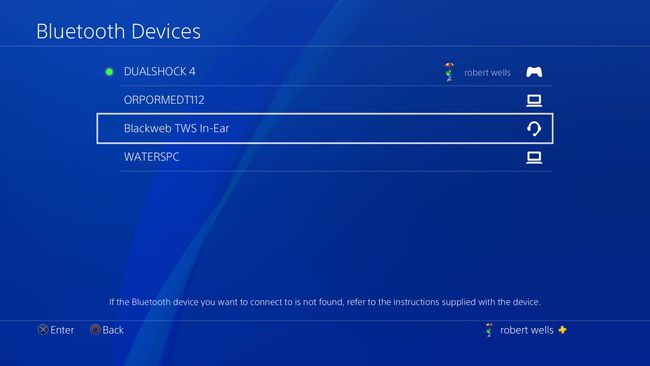
Om headsetet inte visas, återställ headsetet eller konsolen.
Hur man ansluter Bluetooth-hörlurar till en PS4-kontroll
Om stegen ovan inte fungerar kan du kanske ansluta med en lösning. Du behöver en ljudkabel med inbyggd mikrofon, som ingår i de flesta Bluetooth-headset. Följ dessa steg:
Anslut headsetet och PlayStation 4-kontrollen med ljudkabeln och slå sedan på headsetet.
-
Välj inställningar högst upp på PS4:s hemmeny.

-
Välj Enheter.

-
Välj Bluetooth-enheter.

Välj ditt headset från listan för att aktivera det.
-
När du har aktiverat headsetet, gå till Enheter menyn och välj Ljudenheter.
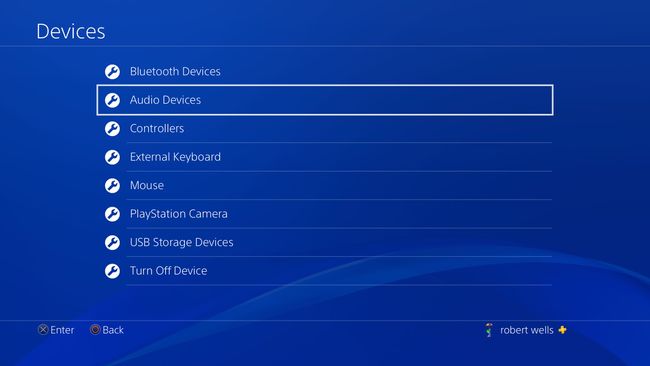
-
Välj Utmatningsanordning.

-
Välj Headset anslutet till Controller.
Välj Volymkontroll (hörlurar) för att justera volymen.
Välj Utgång till hörlurar och välj Allt ljud.
Använd en USB-adapter för att ansluta ditt headset till din PS4
Om du inte har en ljudkabel och du inte kan ansluta med PS4:s inbyggda Bluetooth-funktioner, är ett annat alternativ att använda en USB Bluetooth-adapter. Här är hur:
Sätt i Bluetooth-adaptern i en ledig USB-port på PS4.
-
Välj inställningar högst upp på PS4:s hemmeny.

-
Välj Enheter.

-
Välj Ljudenheter.
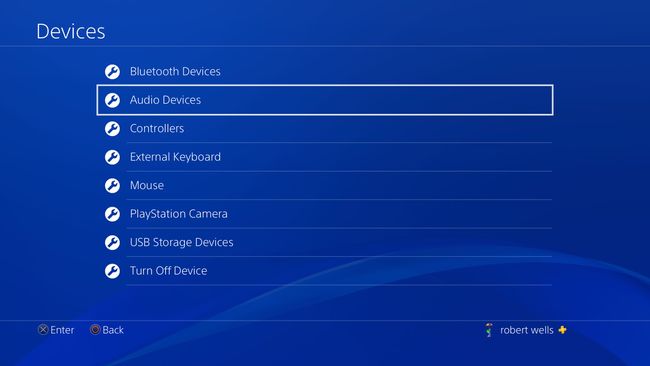
-
Välj Utmatningsanordning.

-
Välj USB-headset.
Välj Volymkontroll (hörlurar) för att justera volymen.
Välj Utgång till hörlurar och välj Allt ljud.
Kan du inte ansluta? Du kan anslut dina Bluetooth-hörlurar direkt till din TV. Om det inte fungerar är det förmodligen dags att köpa ett nytt headset.
